Win10如何设置文件资源管理器默认打开“这台电脑
来源:U大侠 时间:2015-04-27
截止到目前,在最新发布的windows10系统里面,任务栏默认的文件资源管理器图标功能已经变为“快速访问”(之前被称为“主页”),而在Win7系统的时候,默认的是“库”,到了Win8/Win8.1时代又变成了“这台电脑”,但是有些用户还是比较喜欢打开“这台电脑”,那么在win10系统下要如何设置文件资源管理器默认打开“这台电脑”呢?下面,U大侠小编就给大家说说具体方法。
具体操作如下:
1、首先在win10系统下打开任意一个文件资源管理器,接着在“查看”标签页中点击“选项”按钮;
2、然后在弹出的窗口顶部下拉菜单里面,进行选择“这台电脑”;
3、最后单击确定后,再次点击这个任务栏“文件资源管理器”按钮就能够直接打开“这台电脑”了.
上面就是Win10系统下设置文件资源管理器默认打开“这台电脑”的方法,对于传统的“这台电脑”会让老用户使用时候更加熟悉和方便,能够看出微软在Win10中非常注重新老用户的使用体验,有需要的用户们赶紧尝试操作一下吧。更多精彩内容继续关注U大侠官网。
-

用户使用Win10升级助手发现无法运行应该怎么办?
2020-05-29
-

电脑当中的.accelerate是什么文件夹?是否可以删除?
2020-05-29
-

Win7系统中LSP损坏的详细修复方法
2020-05-29
-

如何让电脑删除文件时可以直接彻底进行删除?
2020-05-28
-

Win10系统中PIN码添加、修改以及删除的操作步骤是什么?
2020-05-28
-

Win10系统通过执行CMD命令卸载密钥激活码的具体方法是什么?
2020-05-28
-

Win10系统关机时提示“内存不能为read”应该如何解决?
2020-05-27
-

Win10蓝屏并提示终止代码video_scheduler_internel_error怎么办?
2020-05-27
-

Win10系统开机提示Winload.efi丢失的蓝屏问题怎么解决?
2020-05-27

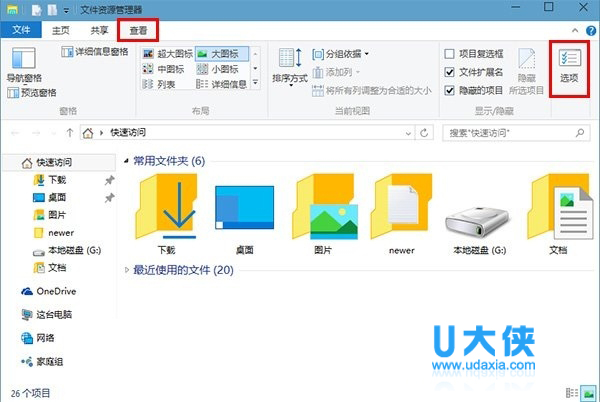












共0条
以上留言仅代表用户个人观点,不代表U大侠立场
立即评论